아이튠즈 다운로드. 아이튠즈(iTunes)는 애플(Apple)에서 개발한 음악, 동영상, 팟캐스트 등의 미디어 관리 프로그램입니다.
아이팟, 아이폰, 아이패드 등의 애플 기기에서 사용되며, 맥(Mac)이나 윈도우(Windows) 운영체제에서 다운로드하여 사용할 수 있습니다. 초기에는 음악 관리 프로그램으로 시작했으나, 현재는 다양한 미디어 파일을 관리하고, 애플 기기와의 동기화를 지원합니다. 또한, 아이튠즈 스토어(iTunes Store)를 이용하여 다양한 콘텐츠를 구매할 수 있습니다.
윈도우 아이튠즈 다운로드

Windows 10용 iTunes를 사용하면 전체 미디어 모음을 한 곳에서 관리할 수 있습니다. Apple Music을 구독하여 수백만 곡의 노래를 듣고, iTunes Store에서 음악과 동영상을 구입하고, 컴퓨터에서 iPhone, iPad 또는 iPod touch로 콘텐츠를 동기화할 수도 있습니다.
윈도우용 아이튠즈는 마이크로소프트 스토어에서 다운로드할 수 있습니다. 아래 링크를 통해 마이크로소프트 스토어에 접속한 후, '아이튠즈'를 검색하여 다운로드 및 설치를 진행하시면 됩니다.
아이튠즈 다운로드 32비트 64비트 차이
아이튠즈 다운로드 시 32비트와 64비트의 차이는 다음과 같습니다.
32비트 버전은 32비트 CPU와 32비트 운영체제에서 사용할 수 있으며, 최대 4GB의 메모리를 인식할 수 있습니다.
반면 64비트 버전은 64비트 CPU와 64비트 운영체제에서 사용할 수 있으며, 최대 16GB 이상의 메모리를 인식할 수 있습니다.
따라서, 자신이 사용하는 CPU와 운영체제에 맞는 버전을 선택하여 다운로드해야 합니다.
아이튠즈 사진 옮기기
아이튠즈를 이용하여 아이폰에서 컴퓨터로 사진을 옮기는 방법은 다음과 같습니다.
- 컴퓨터와 아이폰을 케이블로 연결합니다.
- 아이튠즈를 실행하고, 아이폰을 컴퓨터에 인식시킵니다.
- 아이폰의 '사진' 앨범에서 컴퓨터로 옮기고 싶은 사진을 선택합니다.
- 선택한 사진을 마우스로 드래그하여 컴퓨터의 원하는 폴더에 옮깁니다.

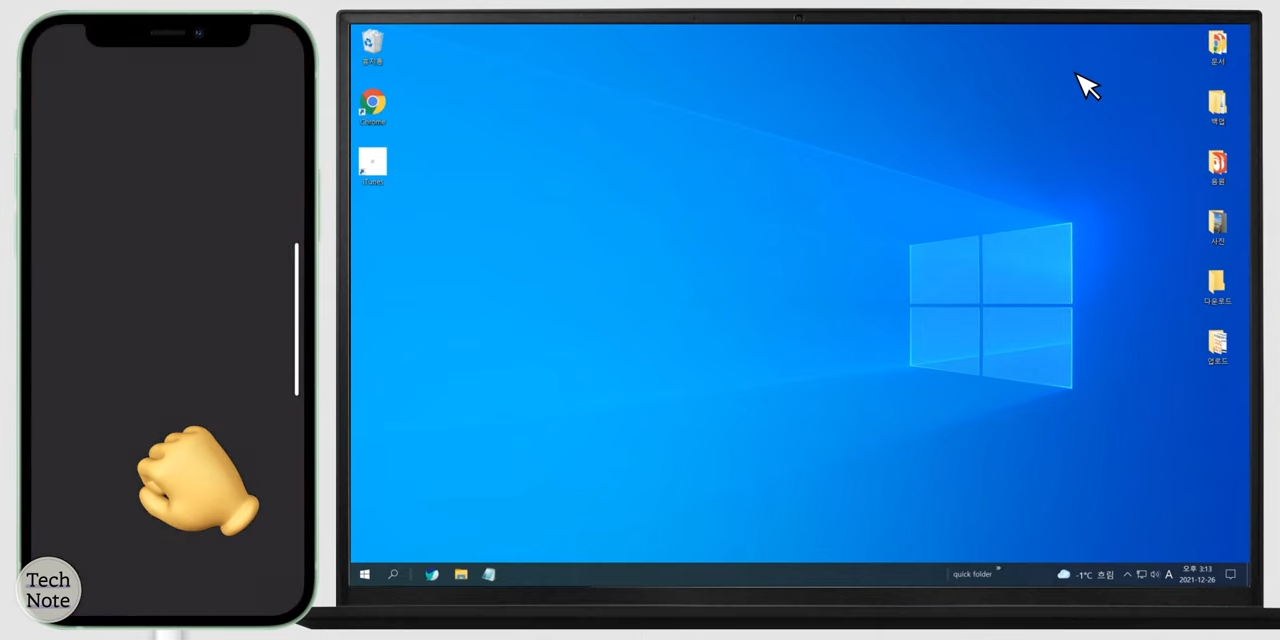

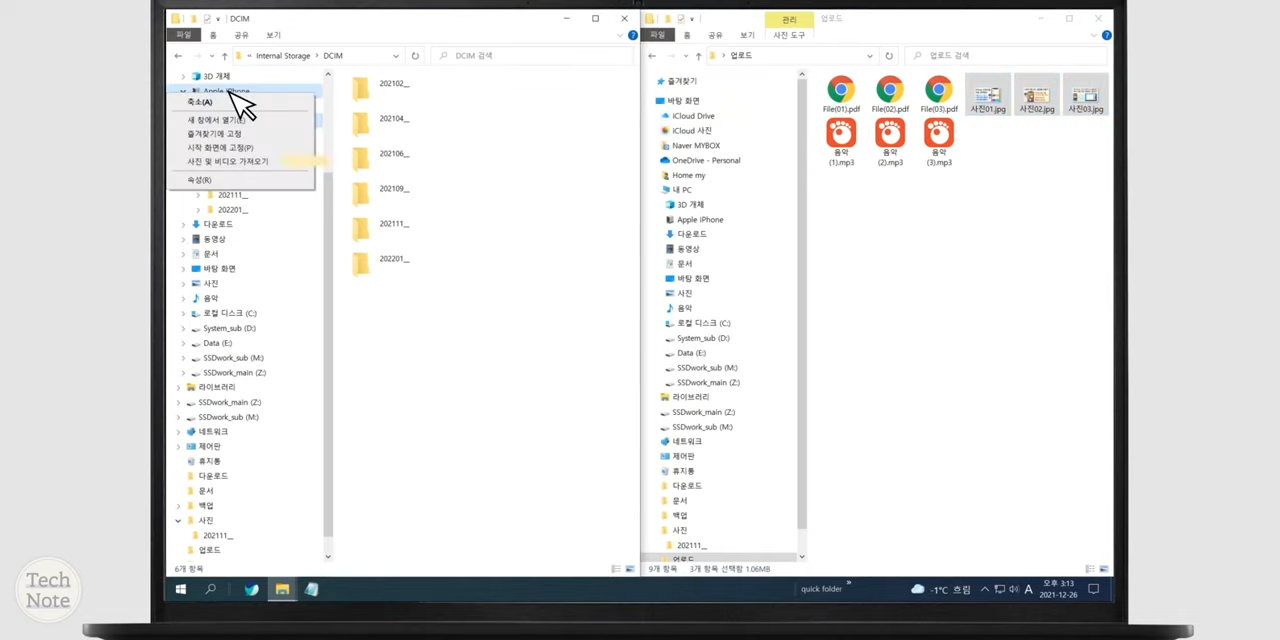

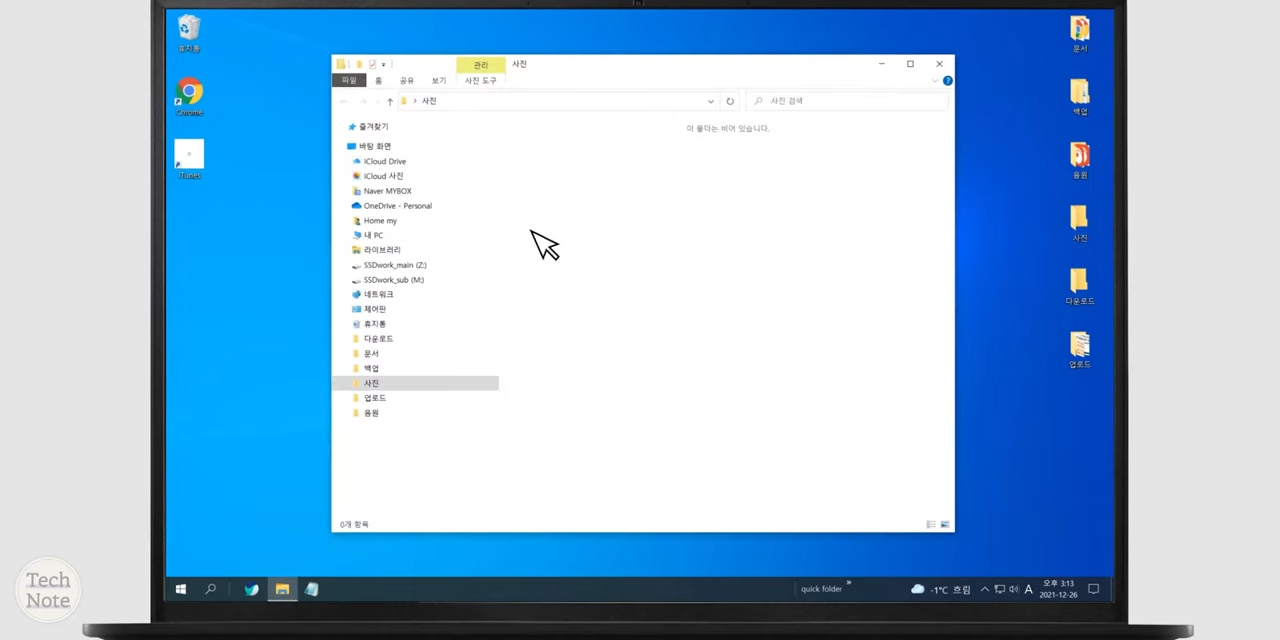
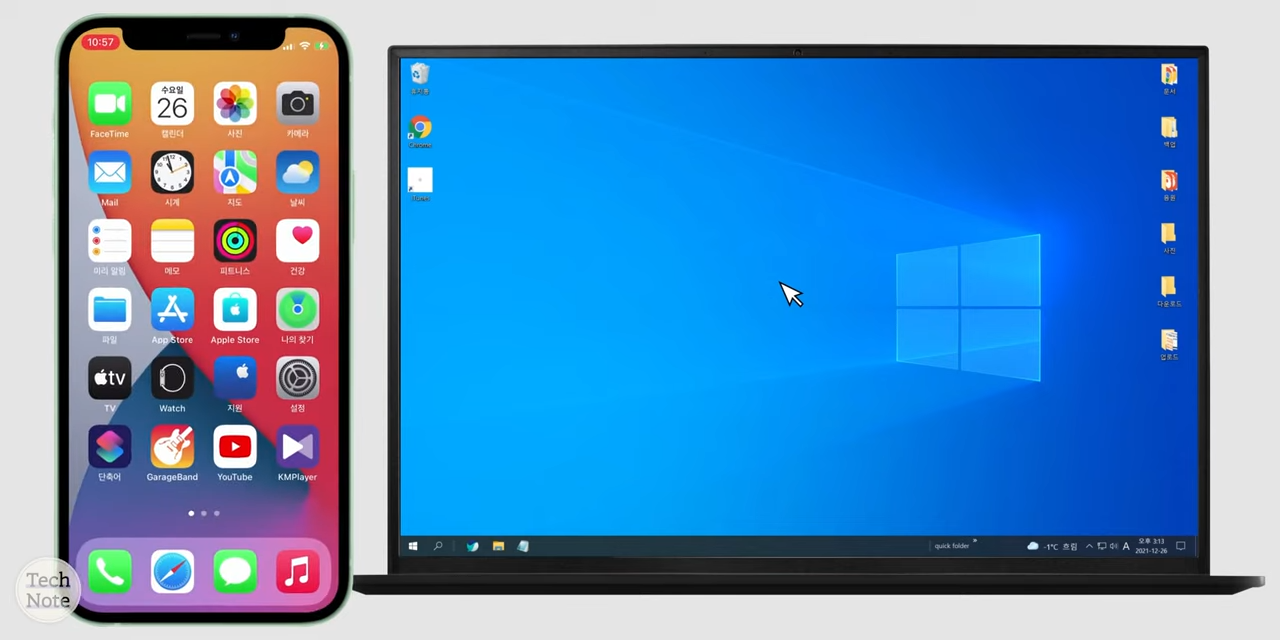

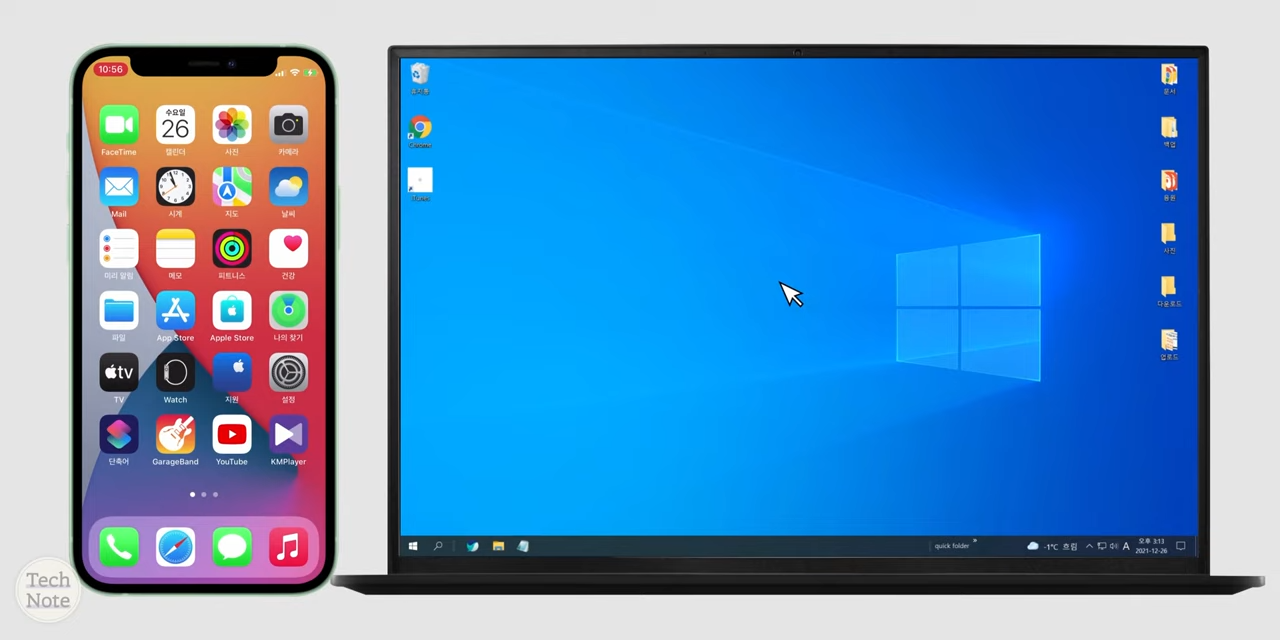
아이튠즈 백업 파일 위치
먼저 아이튠즈 백업 방법입니다. 해당 절차대로 백업을 진행하고 백업 파일 위치를 찾는 방법은 윈도우와 맥os에 따라 다른데요.
- 컴퓨터에 아이튠즈를 설치하고, 아이폰과 컴퓨터를 케이블로 연결합니다.
- 아이튠즈 상단의 메뉴에서 '기기'를 선택한 후 '요약' 탭을 클릭합니다.
- '이 컴퓨터'를 선택하고, '백업 암호화'를 체크한 후 암호를 입력합니다.
- '지금 백업' 버튼을 클릭하여 백업을 진행합니다.
아이튠즈에서 백업한 파일의 위치는 다음과 같습니다.
윈도우 운영체제의 경우
- 내 컴퓨터(내 PC) > 로컬 디스크(C:) > 사용자 > 사용자 이름 > AppData > Roaming > Apple Computer > MobileSync > Backup 폴더에 저장됩니다.
맥 운영체제의 경우
- 파인더(Finder) > 라이브러리 > Application Support > MobileSync > Backup 폴더에 저장됩니다.
단, 위의 경로는 기본값이며, 사용자가 설정한 경로나 백업 방식에 따라 다를 수 있습니다.